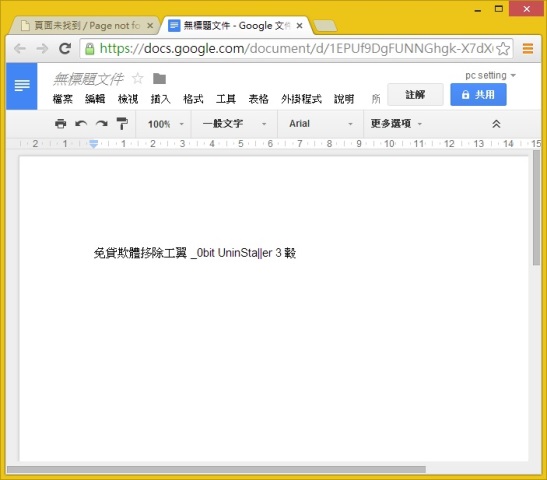Project Naptha 可以辨識及複製圖片內的文字-Chrome
一般在網頁上瀏覽圖片看到圖片裡有需要的文字,我們都會將整張圖片複製儲存起來,並不能單單只複製圖片裡的文字,如果真的只需要圖片的文字,只能一個一個字照著打出來,但如果是一篇文章的圖片,那不就要累死了。現在Chrome 線上應用程式商店,有位開發者Kevin Kwok提供一個十分方便的擴充套件,那就是Project Naptha,這擴充套件就是可以幫我們把圖片裡的文字複製出來,並不需要像以往一樣一個一個字照著打出來。Project Naptha利用來自Google和Microsoft的資料庫,配合OCR(光學字元識別),就可以將圖片內的文字做出辨認。Project Naptha不單單只提供英文語言,還提供了其他接近10種不同的語言包含中文,但筆者發現除了英文的支持非常好之外,中文支持就沒那麼好了,但相信日後會改善。Project Naptha除了提供複製圖片裡的文字外,也提供了翻譯圖片裡的文字內容功能,目前翻譯功能還在BETA中。
本文教學將指引使用者如何使用Project Naptha擴充套件。
Step 1:連結至Project Naptha-Chrome線上應用程式商店,點選右上角藍色的按鈕『+ 免費』,新增Project Naptha擴充套件至你的Google Chrome瀏覽器。如下圖所示筆者已新增完成此擴充套件。
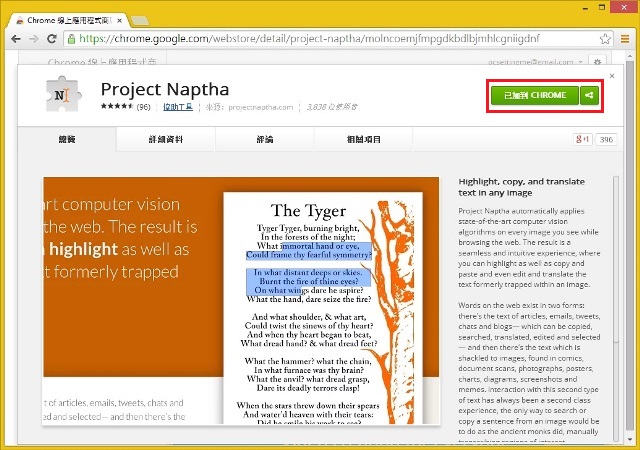
Step 2:筆者以Google+上的一張電影海報圖片做測試。
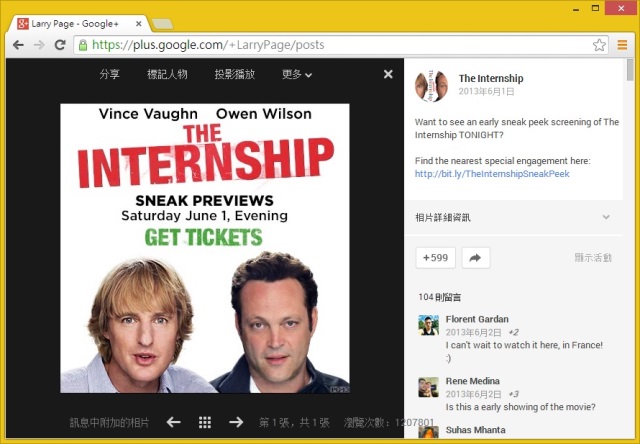
Step 3:用滑鼠左鍵選取你要複製圖片裡的文字內容,選取完成後,滑鼠右鍵點選已選取好的文字,會出現Project Naptha的選單,點選『Copy Text』(你也可以點選『Select All』將圖片裡的全部內容複製起來,在點選『Copy Text』) 。
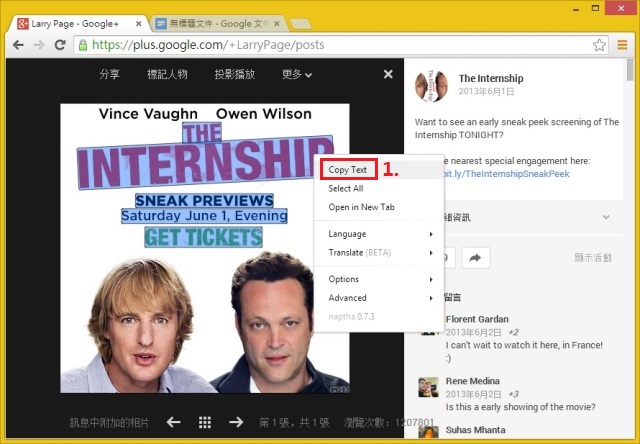
Step 4:將剛剛複製出來的文字貼上你要貼上的地方,筆者將剛剛的文字貼在Google文件上,從下圖所示看出,英文辨識還蠻高的,只是後面兩個英文字詞,可能是文字倒影效果,導致辨識錯誤。
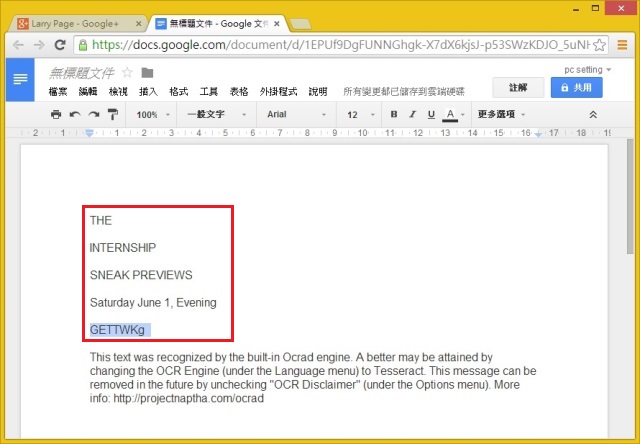
Step 5:接下來,筆者嘗試複製中文,如下圖紅圈出,筆者需要複製的文字內容。
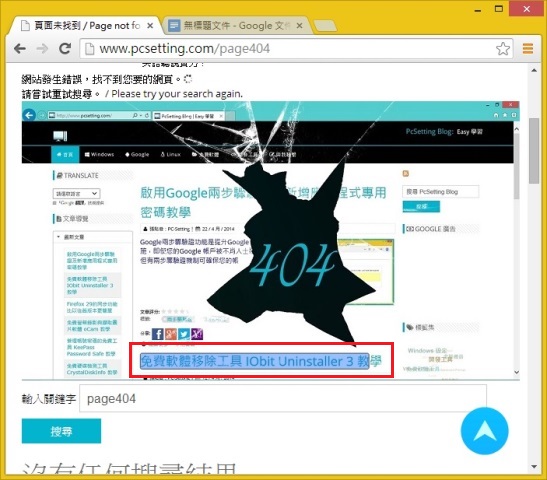
Step 6:首先先要將『Language』切換至你想要辨識的語言,以下圖所示,筆者要辨識正體中文,所以將語言切換至『Chinese Traditional』。
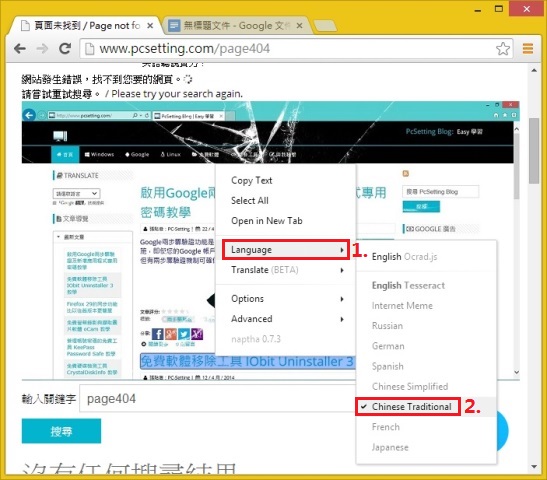
Step 7:切換語言完成後,用滑鼠左鍵選取你要複製圖片裡的文字內容,選取完成後,滑鼠右鍵點選已選取好的文字,會出現Project Naptha的選單,點選『Copy Text』。
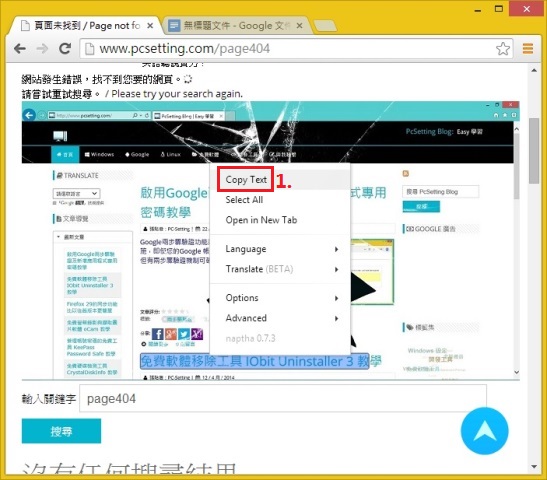
Step 8:筆者貼上剛剛複製的中文內容後,發現中文辨識並不會像英文那麼好。Project Naptha除了提供複製圖片裡的文字外,你也可以嘗試看看Project Naptha的翻譯功能。